IPhoneのモバイルデータ統計を自動的にリセットする方法

iPhoneのモバイルデータ統計を自動的にリセットする方法について詳しく解説します。ショートカットを利用して手間を省きましょう。

iOS 16では、iPhone のロック画面をカスタマイズしたり、より多くのオプションや設定でロック画面の壁紙を変更したりするための多くの機能が提供されています。たとえば、深度効果機能を使用して、iOS 16 でカバーされていない壁紙を設定したり、iPhone でカラーのロック画面を設定したりできます。また、iPhone のロック画面画像には、画像を直接トリミングして、必要に応じて画像領域を調整するオプションもあります。以下の記事では、iPhone のロック画面の壁紙をカットする方法を説明します。
iPhoneのロック画面の壁紙をカットする手順
ステップ1:
まず、ロック画面を長押ししてロック画面をカスタマイズし、[カスタマイズ] ボタン をクリックします。

ステップ2:
次に、ロック画面を調整するインターフェイスを表示し、画面の右下隅にある3 つの点のアイコンをクリックして、iPhone のロック画面のその他のオプションを開きます。

ステップ 3:
結果には、ピンチして開いてトリミング オプションが表示されます。 2 本の指をつまんだり広げたりして、ロック画面の壁紙領域を調整して、必要に応じてトリミングします。
直後に画像が調整され、縮小または拡大されるので、使用する画像の領域を選択できます。

ステップ 4:
ロック画面の壁紙を好みに合わせて切り取ったら、「追加」をクリックしてロック画面として選択します。「壁紙ペアとして設定」をクリックして、iPhone の背景を設定します。出来上がった壁紙を切り取ってiPhoneのロック画面として設定したのが以下の通りです。
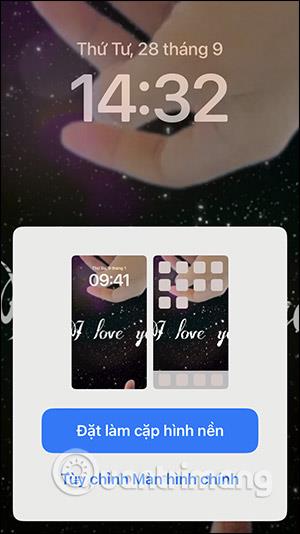

iPhoneのロック画面の壁紙をカットするビデオチュートリアル
iPhoneのモバイルデータ統計を自動的にリセットする方法について詳しく解説します。ショートカットを利用して手間を省きましょう。
Zen Flip Clock アプリケーションは、iPhoneユーザーがフリップ時計を簡単に設定するための優れたオプションを提供します。
サッカー愛好家なら、このライブアクティビティ機能を活用し、iPhoneのロック画面に2022年ワールドカップのスコアを表示する方法をチェックしましょう。
初めての iPhone にインストールした最初の iOS アプリが何だったのか気になりますか?この記事では、その確認方法を詳しく解説します。
Apple がリリースしたばかりの iOS 16 バージョンには興味深い機能がたくさんありますが、Android で見たことのある機能もいくつかあります。
この記事では、iPhoneでビデオを自動的に繰り返す方法を詳しく解説します。ループ再生の手順を簡潔に説明し、便利なヒントも紹介します。
この記事では、iPadのNoteアプリで手書きのメモをコピーして貼り付ける最も簡単な方法を紹介します。iPadを使って手書きをデジタル化する方法を学びましょう。
iPhoneのメモに署名を挿入する方法をご紹介します。この機能は文書の保護に役立ち、コンテンツの盗用を防ぎます。
iPhoneでイベントカレンダーをロック画面に表示し、必要なときに簡単に確認できる方法を紹介します。今後のスケジュールを忘れないために、カレンダーのアプリケーションを活用しましょう。
iPad用Safariブラウザで、お気に入りバーを簡単に管理する方法について詳しく説明します。お気に入りバーを表示することで、ウェブサイトへのアクセスがより便利になります。








